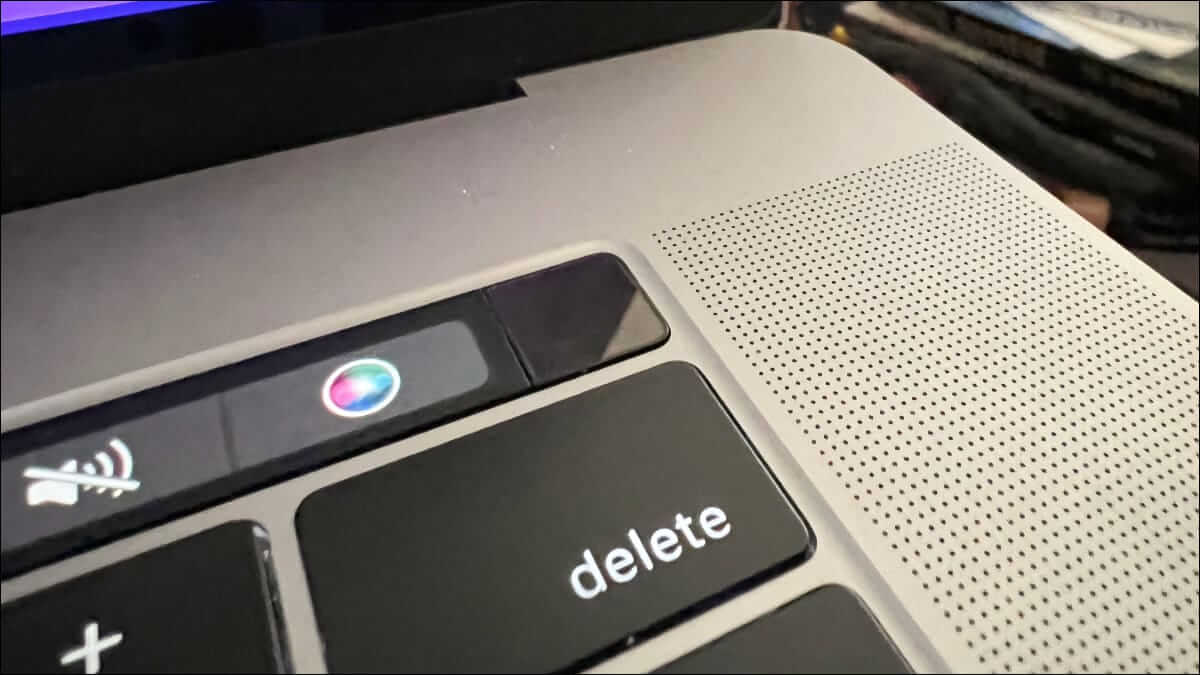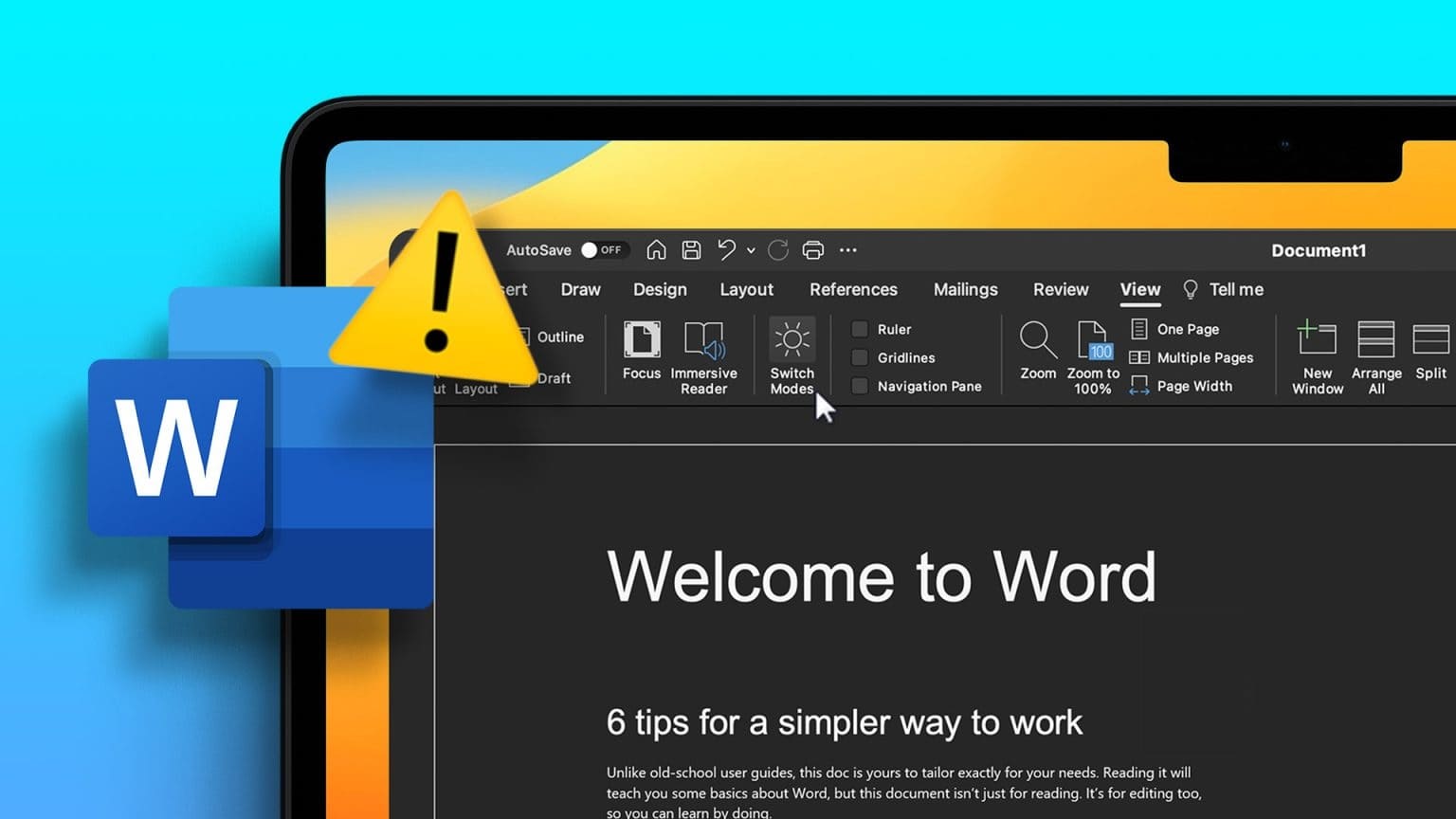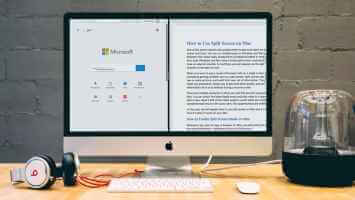Her ne kadar Apple 16 inç MacBook Pro sürümünü sunsa da çoğu profesyonel, yaratıcı ve iş kullanıcısı bunu harici bir ekranla kullanmayı tercih ediyor. Sonuçta hiçbir şey macOS'u dev bir ekranda kullanmanın rahatlığından daha üstün olamaz. Apple bağlı ekranın parlaklığını ayarlamanın yerel bir yolunu sunmasa da işi tamamlamak için üçüncü taraf uygulamaları kullanabilirsiniz. İşte Mac harici monitör parlaklığını kontrol etmenin en iyi 3 yolu.
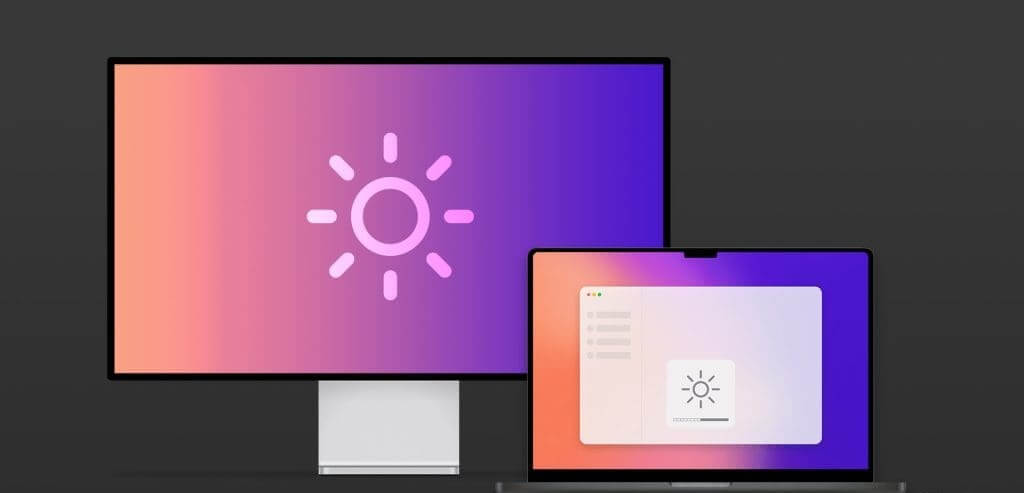
Masanızda rahat bir ortam yaratmak için her zaman özel bir monitör aydınlatma şeridi kullanabilirsiniz. Ancak özel bir aksesuara yatırım yapmak istemiyorsanız ekran parlaklığını Mac'inizden ayarlayın. Bu yazıda, Mac'inizdeki harici ekranın parlaklığını ayarlamanın en iyi üç yolunu tartışacağız.
1. MONİTÖR KONTROLÜ
ne zaman bMac'inizi harici bir ekrana bağlayın, sistem parlaklık değiştirmeyi devre dışı bırakır. Parlaklık seçeneğine Mac Kontrol Merkezi'nden erişmeyi deneyebilirsiniz, ancak seçenek gri renkte görünecektir.
Ayarlamak için ekranınızın fiziksel parlaklık kontrol düğmelerini veya birlikte verilen uzaktan kumandayı kullanabilirsiniz. Ancak bu uygun değildir ve bazen uzun zaman alabilir. Üçüncü taraf çözümlerin devreye girdiği yer burasıdır. Birçok ücretli seçenek olmasına rağmen MonitorControl, ikinci bir monitörün parlaklığını değiştirmek için kullanılan ücretsiz yazılımlardan biridir. Uygulamalı olarak kontrol edelim. yapalım mı?
Adım 1: Sayfaya git GitHub Aşağıdaki bağlantıdan uygulama dosyasını Mac'inize indirin. Her zamanki yükleme yöntemini izleyin ve Mac'inizde açın.
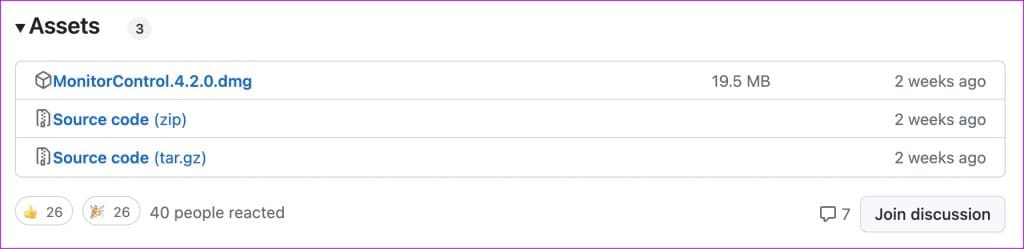
Aşama 3: Bir simge görebilirsiniz parlaklık Mac'inizin menü çubuğunda görünürler. Üstüne tıkla.
Mac'te MonitorControl'ü indirin
Bunu harici ekranınızda ayarlamak için parlaklık ve ses seviyesi kaydırıcılarını kullanabilirsiniz. Parlaklığı ve ses düzeyini değiştirmek için mekanik klavyedeki parlaklık düğmesini de kullanabilirsiniz.
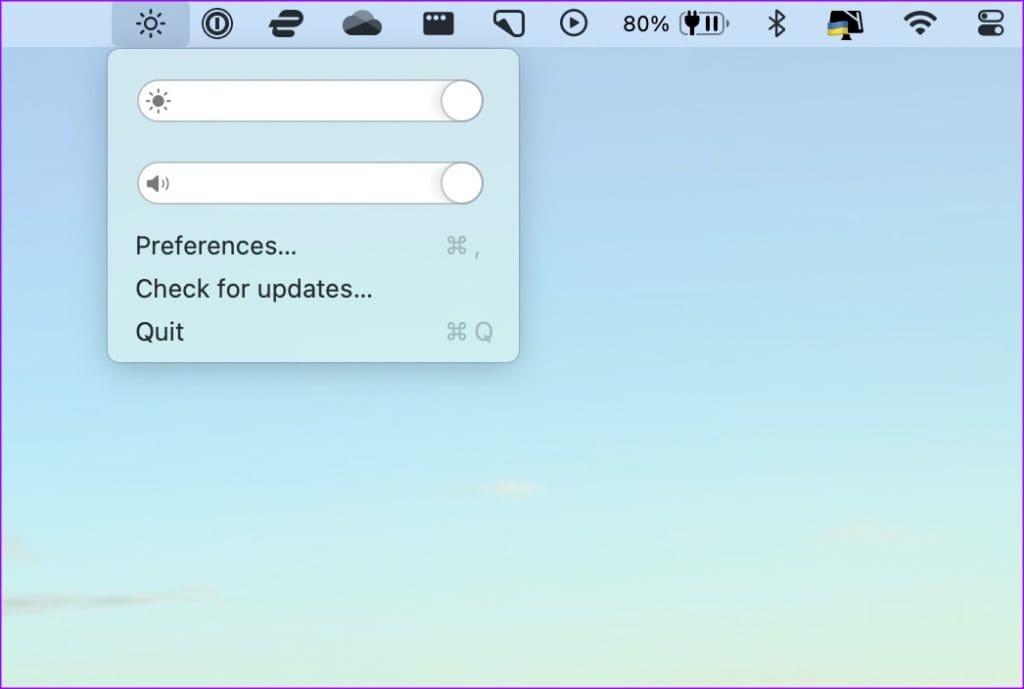
Varsayılan parlaklık seviyelerinin çok yüksek olduğunu fark ederseniz, bunları azaltın ve tercihler menüsünden kaydedilen son Ayarları kullanın. Varsayılan ayarlarda gayet iyi olmalısınız, ancak daha fazla kontrol istiyorsanız, tercihler menüsünde uygulama deneyiminde ince ayarlar yapmak için biraz zaman ayırın. MonitorControl'ü indirmek ve kullanmak ücretsizdir.
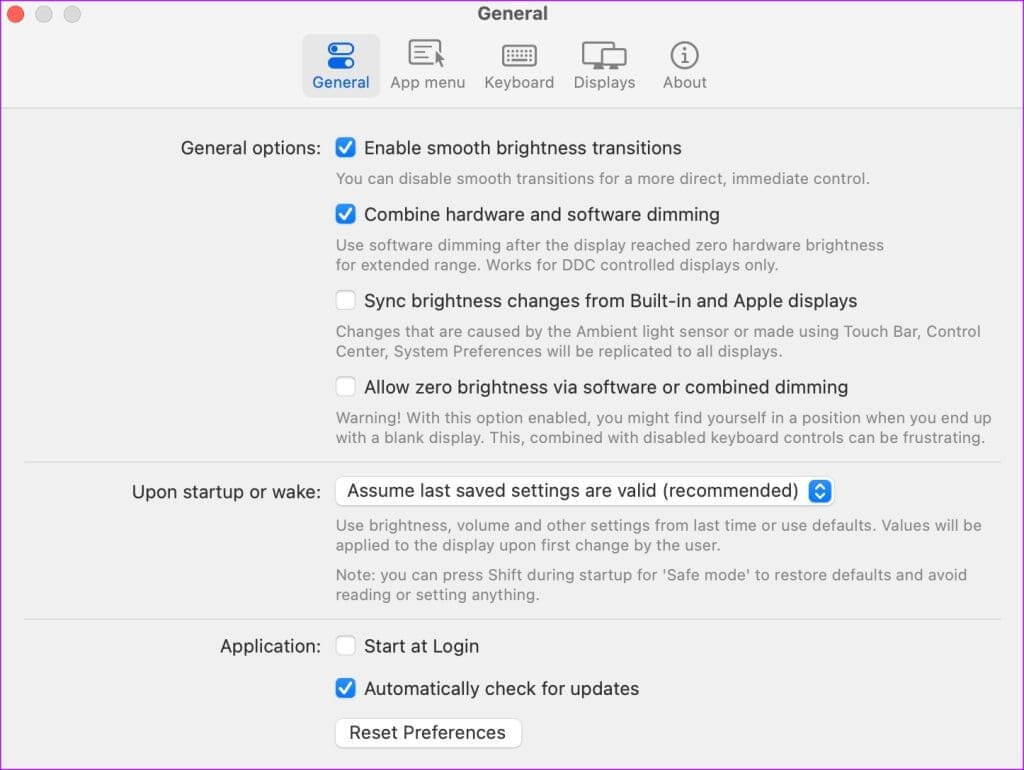
2. AY
Lunar, Mac için en iyi üçüncü taraf ekran denetleyicisidir. Ücretli bir uygulama olmasına rağmen sunulan özellikler istenen fiyatı haklı çıkarmalıdır. Uygulama, Mac'inize bağlı tüm harici ekranları kontrol edebilir. Parlaklığı ve ses seviyesini ayarlayabilir ve giriş kısayol tuşlarını diğer HDMI, DisplayPort veya USB-C bağlantı noktalarına geçiş yapacak şekilde ayarlayabilirsiniz.
Senkronizasyon modu, konuşmaya değer başka bir yararlı numaradır. MacBook'unuzun uyarlanabilir parlaklığını bağlı bir ekrana aktarır. Ekran üzerinde çalışırken MacBook ekranını açık tutarsanız yerleşik ortam ışığı sensörü oda ortamına göre hareket edecek ve parlaklığı değiştirecektir. Lunar da aynı şeyi ekrana senkronize ediyor.
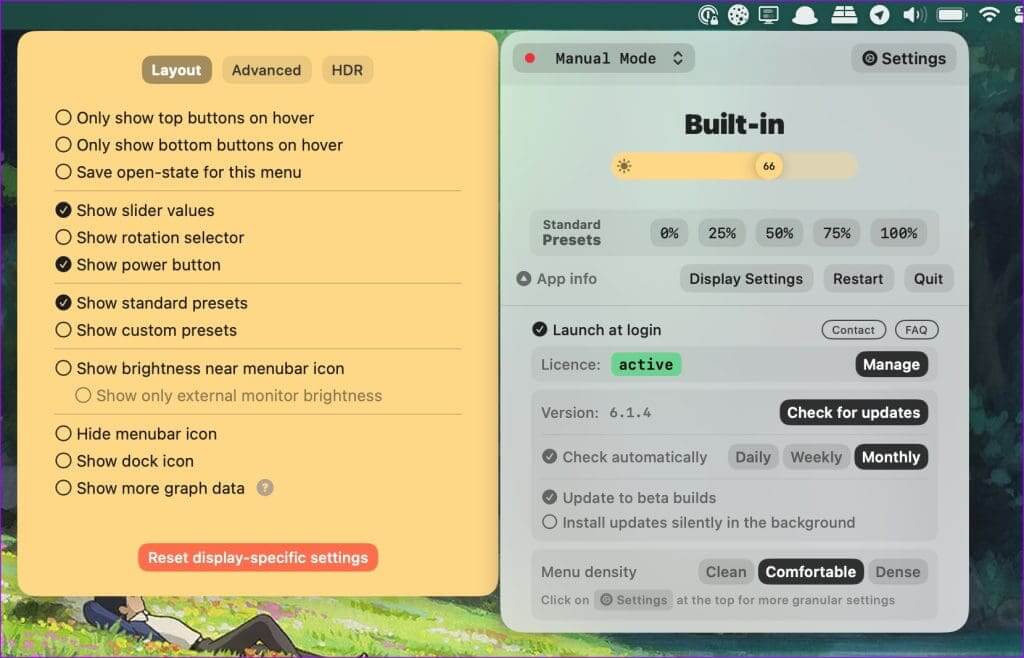
Lunar ayrıca MacBook Pro'nun XDR ekranının kilidini de açabilir. macOS, MacBook'unuzun ekranını 500 nit'te kilitler ve Lunar ile dışarıda doğrudan güneş ışığında çalışırken 1600 nit'e ulaşabilirsiniz. Dizüstü bilgisayarınızın pilini tüketmesi uzun sürebilir ancak en iyi deneyimi sunmalıdır.
Özelliklerin listesi, ekran parlaklığını ekran eşiğinin altına indirmek için Sıfırın Altında Karartma, herhangi bir Mac'e uyarlanabilir parlaklık kazandırmak için Sensör Modu (MacBook'unuzun kapağı kapalı veya Mac Mini'de olsa bile) ve Dizüstü bilgisayar ekranını tek tuşla karartın ve daha fazlasını yapın.
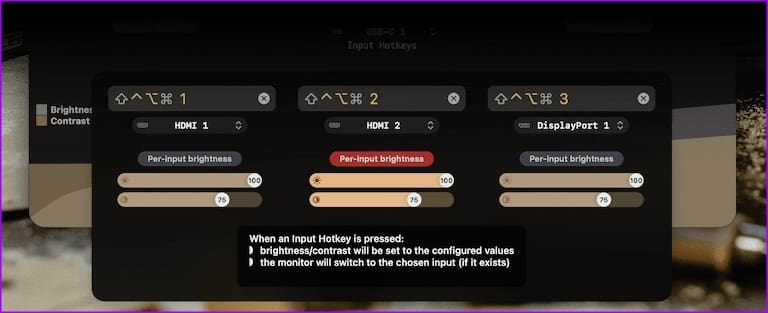
Gece geç saatlerde görüntülü toplantı düzenleyen kişiler, eklenen FaceLight işlevselliğini takdir edeceklerdir. Lunar, bir arama sırasında yüzünüzü aydınlatmak için ekran parlaklık seviyenizi artırır. Lunar'ın fiyatı tek seferlik ücret olarak 23$'dır. Birden fazla monitör kurulumuyla çalışıyorsanız bunda yanlış yapamazsınız.
3. DISPLAYBUDDY
DisplayBuddy, v2.0 sürümüyle büyük bir güncelleme aldı. Parlaklığı, kontrastı ve ses seviyesini harici monitörden kontrol edebilirsiniz. DisneyBuddy ayrıca ön ayarlar oluşturmayı, çoklu monitör desteğini, klavye kısayollarını ve daha fazlasını destekler.
Gece, Oyun, Film, İş vb. gibi ön ayarlar oluşturabilir ve parlaklık seviyelerini tek tıklamayla ayarlayabilirsiniz.
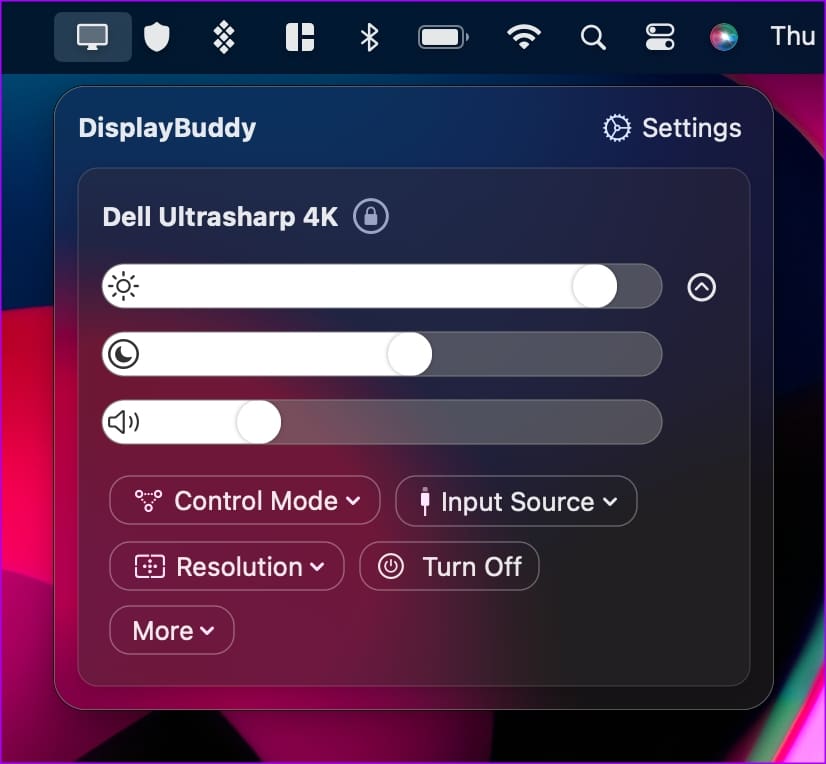
Siri'den tüm ekranların parlaklığını artırmasını veya azaltmasını isteyebilir ve sanal asistanın görevi kısa sürede tamamlamasını sağlayabilirsiniz. DisplayBuddy v2.0'ın tek seferlik ücreti 17$'dır.
Harici ekranınızı bir profesyonel gibi yönetin
Çoğu kullanıcının Mac'teki ücretsiz MonitorControl uygulamasından tamamen memnun olması gerekir. Ayarlar ön ayarları, çoklu ekran ve Siri desteği gibi daha fazla özellik istiyorsanız DisplayBuddy ve Lunar gibi ücretli seçenekleri keşfedin. Uzman kullanıcılar için daha uygundurlar.